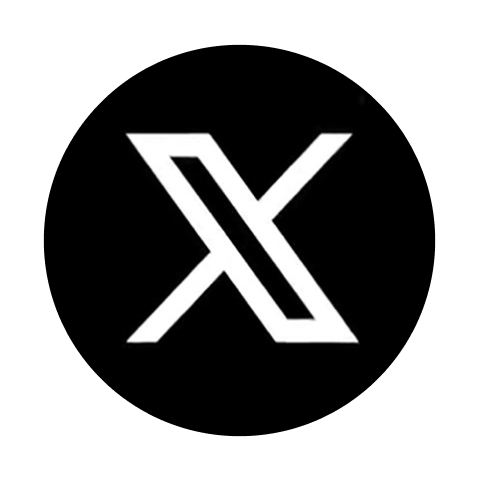Nền giao dịch MT4 có thể được cài đặt và chạy trên máy tính Linux bằng cách sử dụng Wine. Wine là phần mềm miễn phí cho phép người dùng hệ thống dựa trên Unix chạy các ứng dụng được phát triển cho hệ thống Microsoft Windows. Trong tất cả các phiên bản Wine, có một phiên bản dành riêng cho Ubuntu.
*Lưu ý rằng Wine không phải là một ứng dụng hoàn toàn ổn định. Điều này có nghĩa là một số chức năng trong các ứng dụng bạn khởi chạy dưới Wine có thể hoạt động không đúng hoặc không hoạt động.
*Chúng tôi rất khuyến nghị sử dụng phiên bản Ubuntu và Wine mới nhất. Cập nhật đúng hẹn cung cấp sự ổn định tốt nhất cho nền giao dịch.
Cài đặt Wine.
Tất cả các ứng dụng trên Ubuntu được cài đặt từ các gói chứa trong kho chứa. Trong các phiên bản Ubuntu mới nhất, kho cài đặt Wine cần thiết đã có sẵn trong hệ thống mà không cần cài đặt thêm. Do đó, để cài đặt Wine, bạn chỉ cần thực hiện một lệnh trên dòng lệnh (gọi là "Platform" trong Ubuntu):
sudo apt-get install wine-stable
Lệnh này cài đặt phiên bản ổn định mới nhất của Wine. Bạn cũng có thể cài đặt phiên bản Wine dành cho các nhà phát triển. Phiên bản này có thể chứa các cải tiến khác nhau, nhưng có thể không ổn định. Để cài đặt nó, hãy chạy lệnh sau:
sudo apt-get install wine-development
Nếu phiên bản Ubuntu của bạn không cung cấp kho và bạn gặp lỗi trong quá trình cài đặt Wine, hãy chạy các lệnh sau một cách tuần tự:
wget -nc https://dl.winehq.org/wine-builds/Release.key
sudo apt-key add Release.key
sudo apt-add-repository https://dl.winehq.org/wine-builds/ubuntu/
Sau đó, cập nhật thông tin gói bằng cách thực hiện lệnh sau:
sudo apt-get update
Sau khi thực hiện lệnh, cài đặt Wine bằng cách sử dụng lệnh sau:
sudo apt-get install --install-recommends winehq-stable
Để biết chi tiết về cài đặt trên Ubuntu, vui lòng truy cập trang web chính thức của Wine.
Khởi động Terminal Khách hàng.
Để cài đặt terminal, hãy tải tệp cài đặt mt4setup.exe. Sau khi quá trình tải xuống hoàn tất, khởi chạy tệp cài đặt. Hệ thống sẽ tự động xác định rằng bạn đang cố gắng chạy một tệp được thiết kế cho hệ thống Microsoft Windows và sẽ đề nghị mở nó bằng Wine. Chọn tùy chọn này và nhấp vào "OK".
Mở gói cài đặt MetaTrader 4 qua WINE.
Chương trình cài đặt terminal khách hàng sẽ được khởi chạy. Hoàn thành tất cả các bước cài đặt:
Cài đặt terminal khách hàng.
Sau khi cài đặt hoàn tất, bạn có thể bắt đầu sử dụng terminal bằng cách chạy tệp terminal.exe của nó.
Một cách khác để bắt đầu sử dụng terminal giao dịch trong Ubuntu là sao chép toàn bộ thư mục của terminal khách hàng đã được cài đặt trước đây trên Microsoft Windows:
Sao chép terminal đã được cài đặt trước đó.
Sau khi sao chép hoàn tất, chỉ cần chạy tệp terminal.exe của terminal. Wine sẽ được sử dụng tự động để mở tệp.
Vấn đề đã biết.
Như đã đề cập ở trên, Wine không phải là phần mềm hoàn toàn ổn định. Do đó, một số chức năng của terminal khách hàng có thể ho
ạt động không đúng. Hiện tại, các vấn đề sau đã được phát hiện:
* Thị trường không khả dụng.
* Trừ vấn đề trên, bạn có thể tận hưởng tất cả các tính năng của nền giao dịch trên hệ điều hành Linux.
Thư mục Dữ liệu của Terminal.
Wine tạo ra một ổ đĩa logic ảo với môi trường cần thiết cho các chương trình đã được cài đặt. Đường dẫn mặc định của thư mục dữ liệu đã cài đặt trong terminal như sau:
Thư mục gốc: .winedrive_cProgram FilesClient Terminal
*Lưu ý rằng Wine không phải là một ứng dụng hoàn toàn ổn định. Điều này có nghĩa là một số chức năng trong các ứng dụng bạn khởi chạy dưới Wine có thể hoạt động không đúng hoặc không hoạt động.
*Chúng tôi rất khuyến nghị sử dụng phiên bản Ubuntu và Wine mới nhất. Cập nhật đúng hẹn cung cấp sự ổn định tốt nhất cho nền giao dịch.
Cài đặt Wine.
Tất cả các ứng dụng trên Ubuntu được cài đặt từ các gói chứa trong kho chứa. Trong các phiên bản Ubuntu mới nhất, kho cài đặt Wine cần thiết đã có sẵn trong hệ thống mà không cần cài đặt thêm. Do đó, để cài đặt Wine, bạn chỉ cần thực hiện một lệnh trên dòng lệnh (gọi là "Platform" trong Ubuntu):
sudo apt-get install wine-stable
Lệnh này cài đặt phiên bản ổn định mới nhất của Wine. Bạn cũng có thể cài đặt phiên bản Wine dành cho các nhà phát triển. Phiên bản này có thể chứa các cải tiến khác nhau, nhưng có thể không ổn định. Để cài đặt nó, hãy chạy lệnh sau:
sudo apt-get install wine-development
Nếu phiên bản Ubuntu của bạn không cung cấp kho và bạn gặp lỗi trong quá trình cài đặt Wine, hãy chạy các lệnh sau một cách tuần tự:
wget -nc https://dl.winehq.org/wine-builds/Release.key
sudo apt-key add Release.key
sudo apt-add-repository https://dl.winehq.org/wine-builds/ubuntu/
Sau đó, cập nhật thông tin gói bằng cách thực hiện lệnh sau:
sudo apt-get update
Sau khi thực hiện lệnh, cài đặt Wine bằng cách sử dụng lệnh sau:
sudo apt-get install --install-recommends winehq-stable
Để biết chi tiết về cài đặt trên Ubuntu, vui lòng truy cập trang web chính thức của Wine.
Khởi động Terminal Khách hàng.
Để cài đặt terminal, hãy tải tệp cài đặt mt4setup.exe. Sau khi quá trình tải xuống hoàn tất, khởi chạy tệp cài đặt. Hệ thống sẽ tự động xác định rằng bạn đang cố gắng chạy một tệp được thiết kế cho hệ thống Microsoft Windows và sẽ đề nghị mở nó bằng Wine. Chọn tùy chọn này và nhấp vào "OK".
Mở gói cài đặt MetaTrader 4 qua WINE.
Chương trình cài đặt terminal khách hàng sẽ được khởi chạy. Hoàn thành tất cả các bước cài đặt:
Cài đặt terminal khách hàng.
Sau khi cài đặt hoàn tất, bạn có thể bắt đầu sử dụng terminal bằng cách chạy tệp terminal.exe của nó.
Một cách khác để bắt đầu sử dụng terminal giao dịch trong Ubuntu là sao chép toàn bộ thư mục của terminal khách hàng đã được cài đặt trước đây trên Microsoft Windows:
Sao chép terminal đã được cài đặt trước đó.
Sau khi sao chép hoàn tất, chỉ cần chạy tệp terminal.exe của terminal. Wine sẽ được sử dụng tự động để mở tệp.
Vấn đề đã biết.
Như đã đề cập ở trên, Wine không phải là phần mềm hoàn toàn ổn định. Do đó, một số chức năng của terminal khách hàng có thể ho
ạt động không đúng. Hiện tại, các vấn đề sau đã được phát hiện:
* Thị trường không khả dụng.
* Trừ vấn đề trên, bạn có thể tận hưởng tất cả các tính năng của nền giao dịch trên hệ điều hành Linux.
Thư mục Dữ liệu của Terminal.
Wine tạo ra một ổ đĩa logic ảo với môi trường cần thiết cho các chương trình đã được cài đặt. Đường dẫn mặc định của thư mục dữ liệu đã cài đặt trong terminal như sau:
Thư mục gốc: .winedrive_cProgram FilesClient Terminal